Приемы поиска в Google
- Найти файл по его формату
- Использовать конкретные фразы
- Вспомнить историю поиска
- Сделать два запроса
- Исключить ненужные слова
- Отыскать информацию на определенном языке
- Быстро перевести слово
- Искать по синонимам
- Перейти на нужный сайт
- Заменить ключевые слова
- Найти контент по заголовку
- Изучить термины и определения
- Узнать курс валют
- Выполнить поиск по картинке
С каждым годом количество информации в интернете увеличивается, а найти нужную страницу становится все сложнее. Порой на поиск конкретного материала могут уйти часы и даже дни. О том, как не тратить лишнее время и пользоваться поисковой системой Google более эффективно, рассказываем здесь.
Найти файл по его формату
Если вам нужен документ конкретного типа, например, только pdf или txt, эта функция будет очень кстати. Введите в поисковую строку запрос, а после этого команду «filetype:pdf». После двоеточия может стоять любой формат: ppt, txt, doc и другие.
Использовать конкретные фразы
Бывает, нам в голову засядут слова какой-нибудь песни, но мы даже не знаем ее названия или исполнителя. Чтобы не копаться сутками на форумах и не пробираться сквозь многообразие web-порталов, можно просто заключить фразу в кавычки и ввести ее в строку поиска. Так Google выдаст вам всевозможные страницы, где употреблена эта фраза с заданным порядком слов. Способ также отлично работает в случае, если вам нужно найти какое-либо произведение, статью, публикацию.
Вспомнить историю поиска
Этот способ является альтернативной обычной проверке истории поиска. Нужно зайти на www.google.com/myactivity, после чего вы увидите все свои последние действия в Google, включая сами запросы и посещение сайтов. Вверху страницы есть удобное поле с настройками, где вы самостоятельно сможете выбрать интересующие вас время и категорию.
Сделать два запроса
Представьте ситуацию, что вам нужно выбрать, купить планшет или ноутбук, и вы никак не можете определиться, но уже устали лазать по просторам интернета в поисках лучшего варианта. В этом случае вам поможет знак «|», который позволяет сделать несколько запросов сразу. Например, купить планшет|ноутбук. Такой прием поможет сэкономить время в два раза и избавиться от лишних страниц.
Также вместо знака «|» вы можете использовать союз «или».
Исключить ненужные слова
Хотите найти идеи для подарка, но планируете сделать его своими руками, а вам только и попадаются предложения о покупке? Тогда вы можете исключить все ненужные страницы с помощью знака «-»: «идеи для подарка -купить». Благодаря этому способу задача поиска конкретных вещей значительно облегчится.
Отыскать информацию на определенном языке
Когда вам необходимо найти статью, материал или целый web-сайт на каком-то языке, используйте команду «lang:». К примеру, вам для проекта нужно узнать больше о средневековой Англии, но вы хотите задействовать только англоязычные источники. Тогда следует вписать запрос, после чего вставить функцию «lang: en».
В силу того, что прием позволяет обращаться к разноязычным источникам, он также способствует расширению кругозора.
Быстро перевести слово
Кстати, если в процессе пользования предыдущим способом вам вдруг понадобилось сделать быстрый перевод, поможет функция «translate [слово] into [язык]».
Искать по синонимам
Еще одной палочкой-выручалочкой для более быстрого поиска является символ «~» (тильда). Он позволяет найти страницы по синонимам. Например, загуглив «~новейшие технологии», вы получите результаты, в которых есть синонимы слова «новейшие»: «современные, последние».
Перейти на нужный сайт
Когда вы точно знаете, что информацию нужно искать не во всей всемирной паутине, а на определенном сайте, используйте команду «site:». После двоеточия укажите адрес сайта и запрос.
Заменить ключевые слова
Данный способ очень помогает, когда вы забыли ключевое слово или не определились с ним. Просто введите «*», когда хотите его заменить. Например, вы решили с понедельника заняться йогой, но с чего именно начать, еще не знаете. Поэтому вам интересны книги, программы, лекции, статьи о йоге. Чтобы не вводить все эти слова несколько раз, можно сделать ход конем: введите «самые лучшие * о йоге» и получите перечень полезных страниц.
Найти контент по заголовку
Если вам нужен материал на конкретную тему, но не вы хотите пользоваться только одним ресурсом, команда «allintitle» поможет найти весь необходимый контент с различных ресурсов. К примеру, введите «allintitle: лайфхаки для учебы», после чего высветятся сотни порталов (включая видео) на заданную тематику.
Изучить термины и определения
Иногда нам приходится искать значения слов, залезая на сайты вроде Википедии или онлайн-словарей. На самом деле, найти нужный термин можно в несколько кликов: просто введите «определение: ключевое слово» или «define: keyword» (если пользуетесь английским), и вы в первой же строке Google увидите нужное определение.
Узнать курс валют
Многие так и вводят в поисковую строку «какой курс валют» и пытаются найти нужные числа, что-то вводя в онлайн-калькулятор. Однако все можно сделать намного быстрее, если задать конкретный запрос: «100 долларов (или любая другая денежная единица) в рублях».
Выполнить поиск по картинке
Для этого нужно перейти на страницу Google Картинки, где в правой стороне поисковой строки находится иконка фотоаппарата. Нажав на нее, вы сможете загрузить файл из компьютера либо указать URL адрес. Также вы можете просто зажать изображение и перетащить его в окно поиска. Google найдет похожие картинки, а также сайты, на которых они размещены.
О некоторых хитростях поиска в Google вы также можете узнать из видео:
Эти способы значительно ускорят процесс поиска информации, что сделает учебу и работу более эффективными. А если вам понадобится профессиональная помощь в обучении, обратитесь к Феникс.Хелп.
Понравилась статья?
Подпишитесь на наш блог и получайте наши статьи первым!
Или подписывайтесь на нас в соцсетях:
Заметили ошибку? Выделите текст и нажмите одновременно клавиши «Ctrl» и «Enter»
Нашли ошибку?
Текст с ошибкой:
Расскажите, что не так

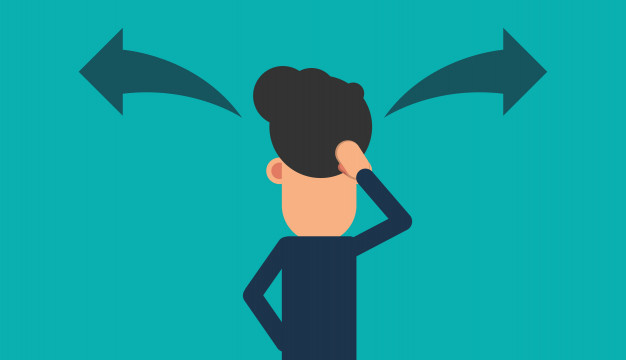
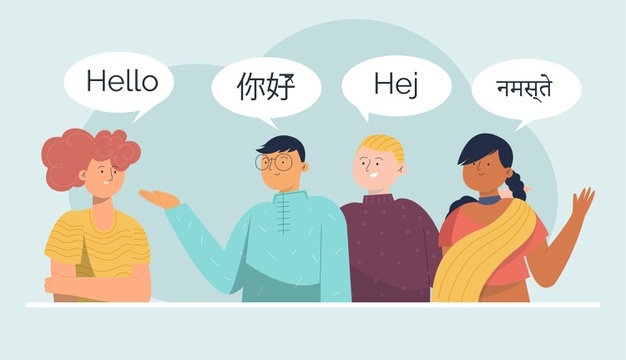
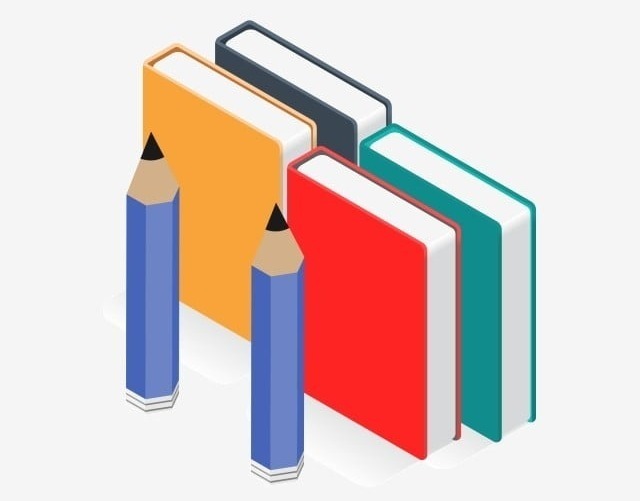
Бесплатно отвечаем на ваши вопросы. Задайте свой вопрос и получите ответ от профессионального преподавателя. Выберите лучший ответ.
Вопросы могут задавать только авторизованные пользователи. Войти